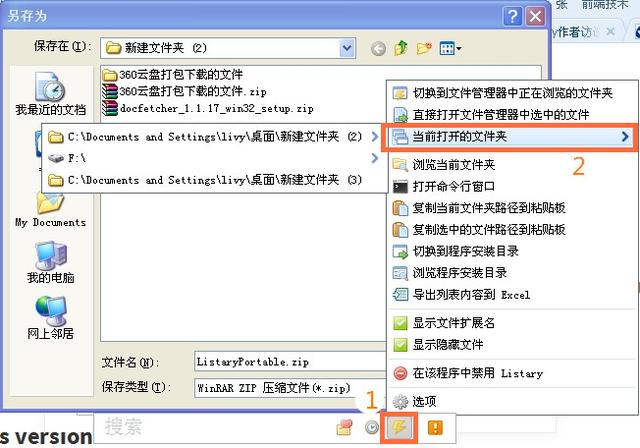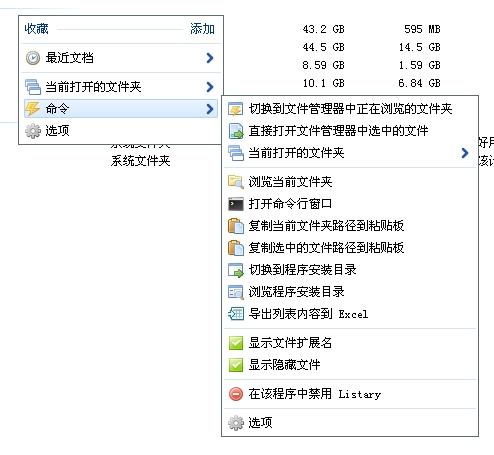Listary如何快速切换目录?
- 快速打开之前更新过内容的目录。你是否经常遇到一种情况,从网上下载个东西,随手一保存。想打开的时候,突然忘了保存到哪了?有了listary就不怕这种尴尬了。只需点击右下角托盘中listary的小图标,在弹出对菜单中选择“最近文档”,最上面一个目录,就是你最新更新内容的目录了。

- 操作时快速切换到之前操作过的目录。例如,你下载一个文件,想保存到之前操作过的一个目录。按以前的套路,你得一级级点开目录,直到打开你想要的目录。有了listary就不一样的,它会在每个涉及目录选择的对话框下方,自动加上一个目录快速切换框。上面有三个图标,第一个带心形的是收藏的文件夹,第二个时钟图标是最近操作过的一堆文件夹,第三个闪电图标是当前打开的那些文件夹。哪个方便你就点哪个。
 以点击那个闪电状的图标为例:展开“当前打开的文件夹”,就会列出之前你操作过的目录,想切换到哪个目录就点哪个。就是这么简单。
以点击那个闪电状的图标为例:展开“当前打开的文件夹”,就会列出之前你操作过的目录,想切换到哪个目录就点哪个。就是这么简单。
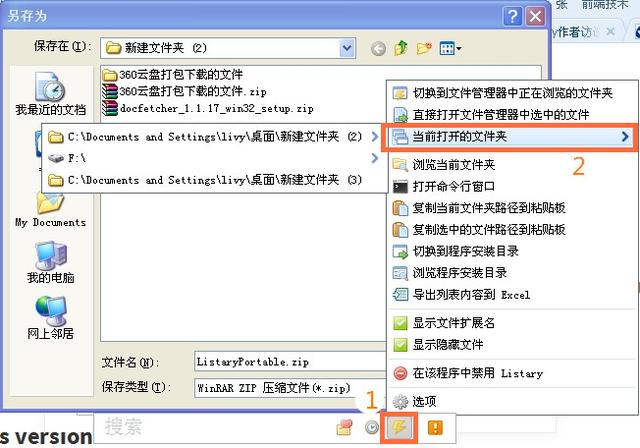
- 随时随地打开想要的文件夹。在windows文件浏览器内,任何时候点鼠标中键,就会出现一个对话框,你可快速切换到收藏的文件夹、当前打开的文件夹和历史文件夹,便捷得不得了。
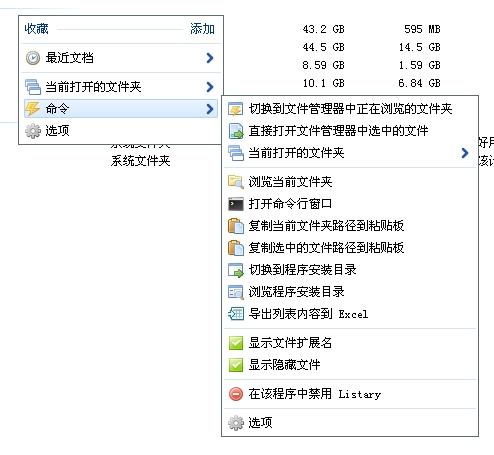
免责声明:本站内容均来自互联网,如有侵犯了您的权益,请通知我们,我们会及时删除侵权内容,谢谢合作!

 以点击那个闪电状的图标为例:展开“当前打开的文件夹”,就会列出之前你操作过的目录,想切换到哪个目录就点哪个。就是这么简单。
以点击那个闪电状的图标为例:展开“当前打开的文件夹”,就会列出之前你操作过的目录,想切换到哪个目录就点哪个。就是这么简单。